
Vanhat pelihankkeet, jotka toivat meidät paljon miellyttäviä näyttökertoja valitettavasti takaisin. Tämä tapahtuu paitsi grafiikan moraalisen vanhentumisen tai uusien analogien vapauttamisen vuoksi, mutta niiden käynnistämisen mahdottomuus käyttöjärjestelmien paikallisille versioille. Tässä artikkelissa annamme useita ratkaisuja ongelmaan vanhojen pelien kanssa Windows 10: ssä.
Vanhat pelit Windows 10: ssä
Syyt johtavat mahdottomuus juoksemaan joitakin pelejä voitolla 10, useita, ja niillä kaikilla on juuret yhteensopivia ohjelmistojen tai järjestelmän komponenttien kanssa. Myös vanhentuneet projektit saattavat vaatia erityisiä näytönmuotoja, jotka on oletusarvoisesti oletusarvoisesti "tusina" tai kohonnut oikeudet (oikeudet).Vaihtoehto 1: Järjestelmänvalvojan oikeudet ja yhteensopivuus
Windows XP: n aikana julkaistut pelit ovat oletusarvoisia aloitus- ja normaaliin toimintaan. Siksi "Khryushiin" kehitetyt sovellukset on käynnistettävä ylläpitäjän puolesta. Voit tehdä sen kontekstivalikosta "Explorer", mutta on parempi suorittaa yksi asetus tiedostoominaisuuksiin.
-
Napsauta hiiren kakkospainikkeella pelin pikavalinta (tai suoritettava tiedosto, jossa on EXE-laajennus asennuskansioon) ja siirry Ominaisuuksiin.

-
Menemme yhteensopivuusvälilehteen, aseta valintaruutu vastapäätä vastaavaa sijaintia ja napsauta "Käytä".

Seuraava vaihe on yhteensopivuustilan valinta aiemmilla "Windows" -versioilla. Täällä voit toimia läpi vaihtoehtoja tai selvittää projektin vuosi ja vertaa käyttöjärjestelmän virran versiota tuolloin. Kaikki tarvittavat tiedot löytyvät hakukoneista.
Laitamme DAW: n "Yhteensopivuustila" -osiossa ja valitse jokin avattavasta luettelosta. Älä unohda soveltaa muutoksia.

Vaihtoehto 2: Näytön asetukset
Vanhentuneet pelit eivät välttämättä toimi asennettuun näyttöresoluutioon sekä värimaailmaan. Jos haluat määrittää nämä parametrit yhteensopivuusvälilehdellä, on useita pisteitä. Täällä on vaikea antaa tarkkaa reseptiä, koska kaikki hankkeet ovat erilaisia, joten sinun on tehtävä "tieteellinen TYK". Kokeile erilaisia kroma-yhdistelmiä ja vähentää resoluutiota, irrota optimointi koko näytöksi.

Vaihtoehto 3: Vanhan DirectX: n käyttöönotto
Tosiasia on, että DirectX-version 12-version oletuspaketti ei välttämättä sisällä vanhentuneiden pelien käynnistämiseen tarvittavia aiempia versioita. Jotta ne näkyvät järjestelmässä, sinun on ladattava ja asennettava "DirectX loppukäyttäjä Runtimes". Huomaa, että tämän pitäisi olla erillinen asentaja, joka sisältää kaikki tarvittavat tiedostot. Tilanteessamme sinun tarvitsee vain käyttää sitä, koska sen web-kaveri varmasti sanovat, että kaikki on jo asennettu.
Lataa autonominen paketti DirectX virallisesta sivustosta

-
Kun olet napsauttanut latauspainiketta, seuraava sivu avautuu, kun poistat kaikki DAW-ohjelmat ja napsauttamalla kuvakaappauksessa näkyvää painiketta.

-
Aloitamme asennusohjelman ja käynnistysikkunassa napsauttamalla "Kyllä".

-
Valitse kansio purkaa tiedostot. On parempi luoda se etukäteen mistä tahansa kätevästä paikasta.

-
Napsauta OK.

-
Menemme kansioon ja käynnistimme dxsetup.exe-tiedoston ylläpitäjän puolesta.

-
Hyväksymme sopimuksen ehdot.

-
Napsauta "Seuraava".

-
Odotamme asennuksen loppuunsaattamista.

-
Sulje asennusikkuna "Valmis" -painikkeella.

- Loyalty käynnistää auto.
Seuraavaksi sinun on ladattava ja asennettava toinen komponentti.
-
Soita järjestelmäparametreihin Windows + I -näppäimellä ja siirry "Sovellukset" -osioon.

-
Avaa Lisäasetukset-osio.

-
Napsauta Lisää komponentti.

-
Valitse "Työkalut grafiikka".

-
Napsauta "SET".
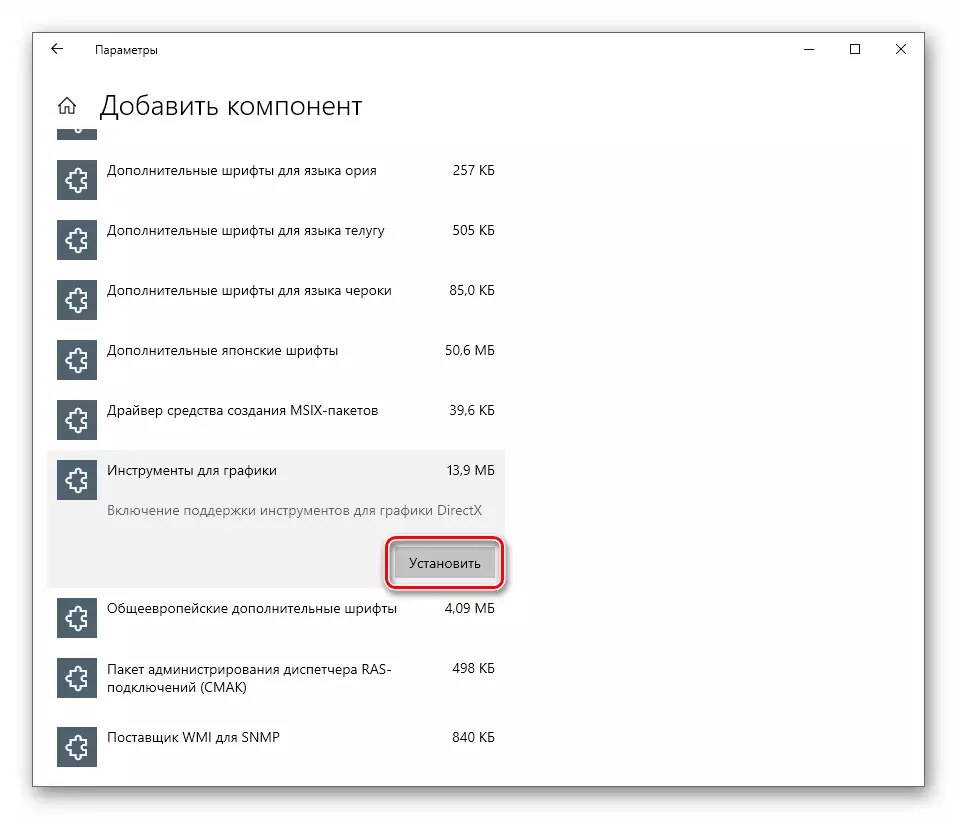
-
Odotamme asennuksen loppua.

Nyt sinun on tarkistettava, ovatko vanhentuneet osat sisältyvät.
-
Avaa järjestelmähaku ja kirjoita "Ohjauspaneeli". Siirry klassiseen sovellukseen.

-
Valitse "pienet kuvakkeet" Näytä tila ja käynnistä "Ohjelmat ja komponentit" -sovellukset.

-
Napsauta "Ota käyttöön tai poista käytöstä Windows-komponentit" -linkkiä etsimällä "Legacy Components" -kansio (tai "edellisten versioiden komponentit"), avaa se ja asenna valintaruutu lähellä "DirectPlay". Napsauta OK.

- Käynnistä tietokone uudelleen.
Johtopäätös
Useimmiten edellä mainitut suositukset ovat vain monimutkaisia, eli kaikki yhdessä. Jos heidän apuaan ei onnistunut korjaamaan tilannetta käynnistämällä, kannattaa etsiä vanhoja pelejä levittäviä verkkoresursseja digitaalisessa muodossa. Tällaiset asentajat voivat sisältää erityisiä laastareita yhteensopimattomuuden poistamiseksi. Muistakaa vain kehittäjien ja kustantajien tekijänoikeusoikeudet ja etsivät sivustot, joilla on maksettu tuotteet, sekä kiinnostaa siirron legitimiteettiä jakaumat itse ja lisensoituja avaimia.
